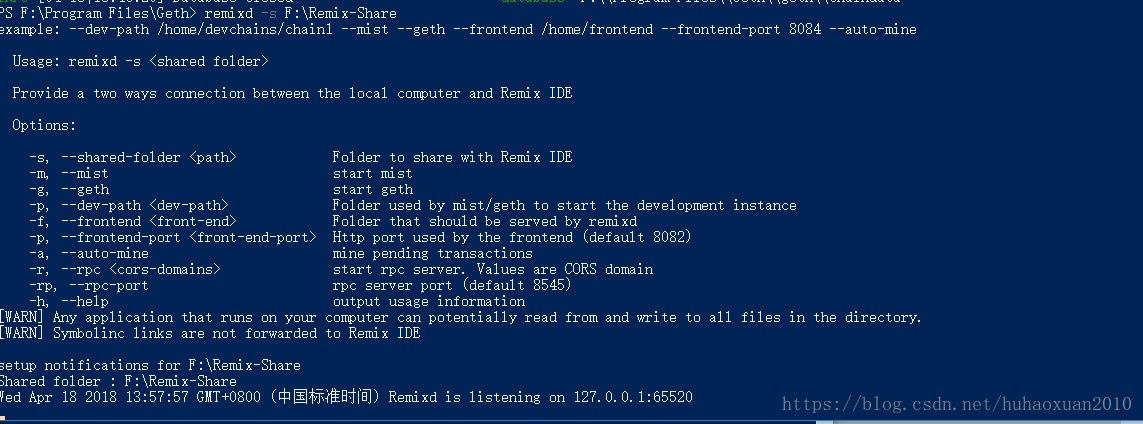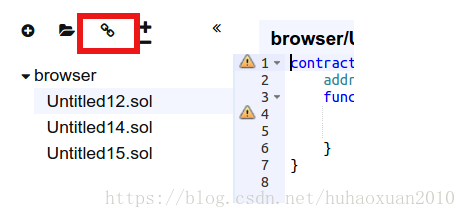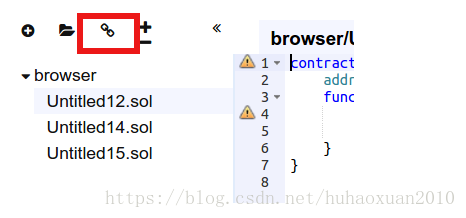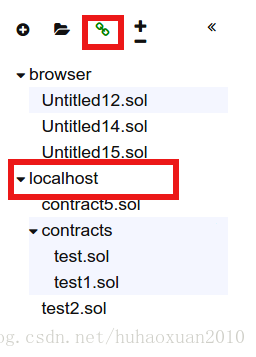让Remix与本地文件系统进行交互,点击connect同时找到localhost下的Remix文件管理器的共享目录。在开始之前,参考网址:
https://remix.readthedocs.io/en/latest/tutorial_remixd_filesystem.html 如何运行Remixd。
大概如下:
通过Remixd来访问Remix IDE内的共享目录:
Remixd是一个npm模块,它的作用是授权remix网页应用程序访问本地电脑目录。
Remixd源码可从这个地址获取到:https://github.com/ethereum/remixd
什么是Remixd?
Remixd是一个和Remix IDE(比如Browser-Solidity)搭配使用的工具。它可使Remix IDE(网页应用程序)和本地电脑之间建立一个连接。
全局安装Remixd的命令如下:
npm install -g remixd
之后使用命令:remixd -s <absolute-path-to-the-shared-folder>来启动Remixd并共享参数给定的绝对路径的目录。
通过Remix IDE与Remixd之间的websocket连接来共享该目录。
确保执行Remix的用户具有该目录的读写权限。
注意:Remixd会给所有能够访问本地电脑TCP端口65520的应用程序都提供该目录的完全读写权限。
在Remix IDE端来启动该连接。
点击localhost connection图标:
会弹出一个询问确认对话框:
点击OK即可启动一个绘画,若成功连接建立,则该图片状态会变为绿色。
将鼠标悬停在该图标上会显示状态的更多详细内容。
此时共享目录在文件管理器中也可以被共享到。
Win10下环境安装:
第一步:安装nodejs, 去官网下载这个版本:node-v9.10.1-x64.msi
第二步:带参数安装Python: npm install –global –production windows-build-tools
这个参数会自动把所有的python依赖库都安装上,不需要再操心Python了。
第三步: npm install –global node-gyp
第四步:安装remixd: npm install -g remixd
第五步:先创建一个文件夹:F:\Remix-Share,然后共享这个文件夹:remixd –s F:\Remix-Share